通过报表向导创建报表
使用报表向导创建包含图表和表的报表,使您可以轻松地分析数据。
使用报表向导创建的所有报表均为基于 Fetch 的报表。 使用报表向导生成的所有报表均以横向模式打印。
新建报表
从左侧导航窗格中,选择报表区域。
在命令栏上,选择新建。
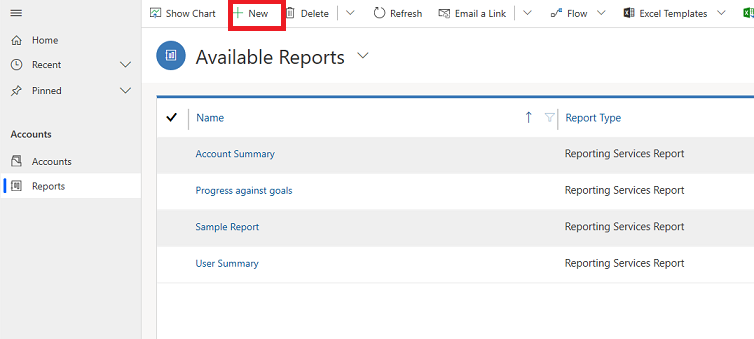
系统将显示报表: 新建报表屏幕。 对于报表类型,将默认选项保留为报表向导报表,然后选择报表向导按钮。
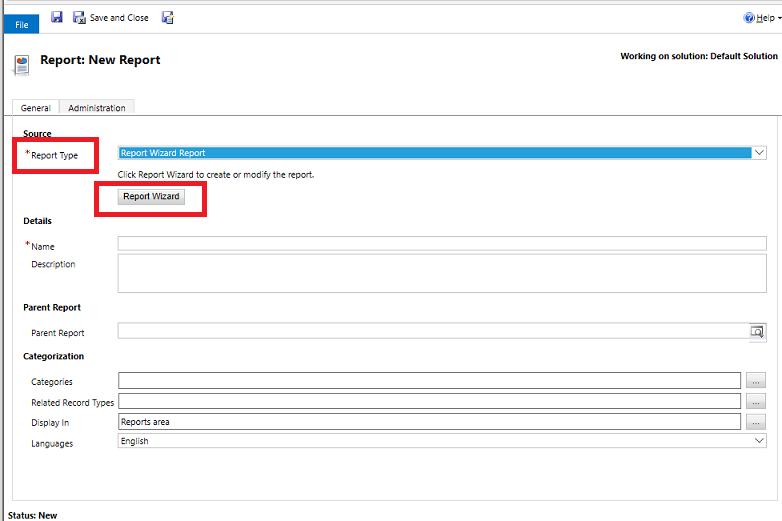
在下一个屏幕中,保留默认选项,然后选择下一步。
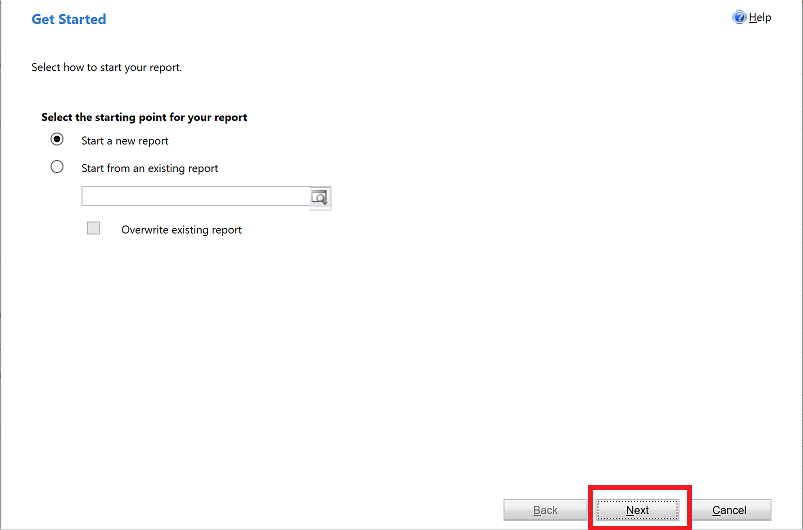
在报表属性屏幕上,输入报表的名称,选择报表中所要包含的行,然后选择下一步。
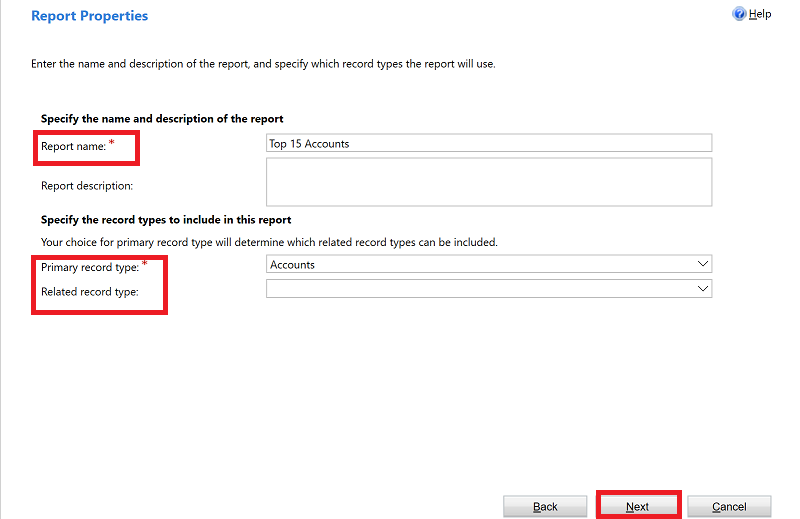
在选择要包括在报表中的行屏幕上,选择筛选器以确定要在报表中包含哪些行。 例如,如果只想查看最近 60 天内修改的行的结果,则可以在此屏幕中设置该筛选器。 如果不想对数据进行筛选,则选择清除。
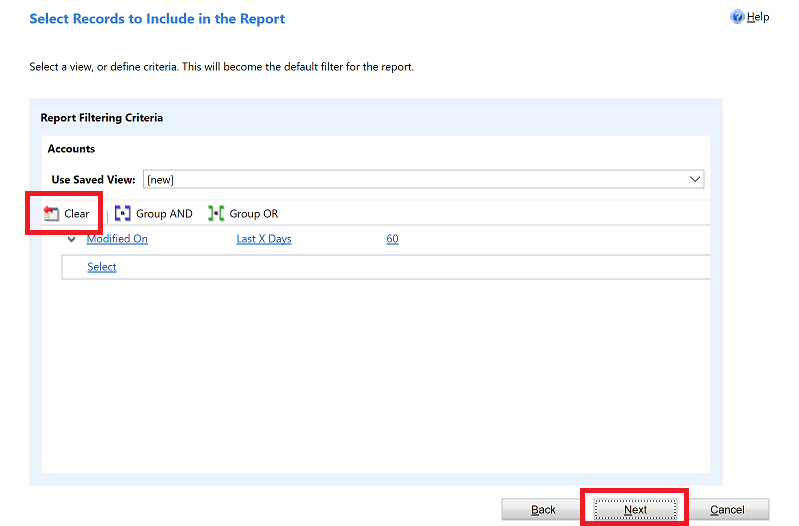
在安排列布局屏幕上,选择报表的布局。 选择单击此处添加分组并选择数据的分组方式。
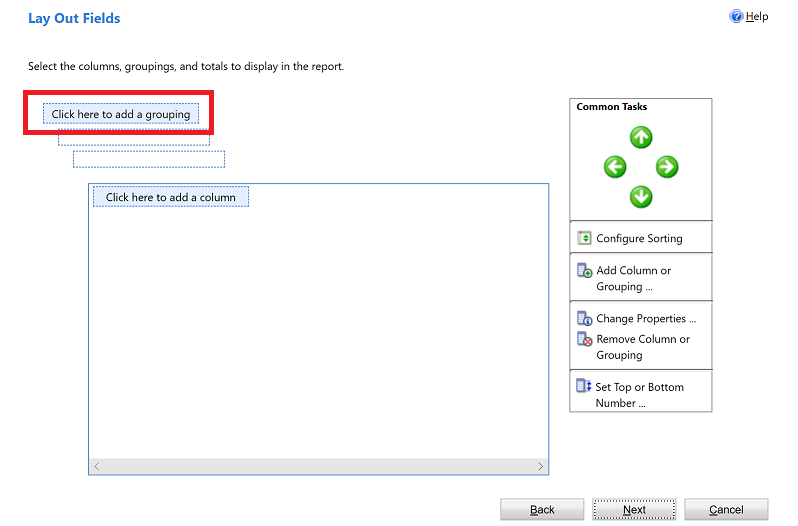
针对要在报表中进行分组的数据,选择行类型和列。 选择完成后,选择确定。
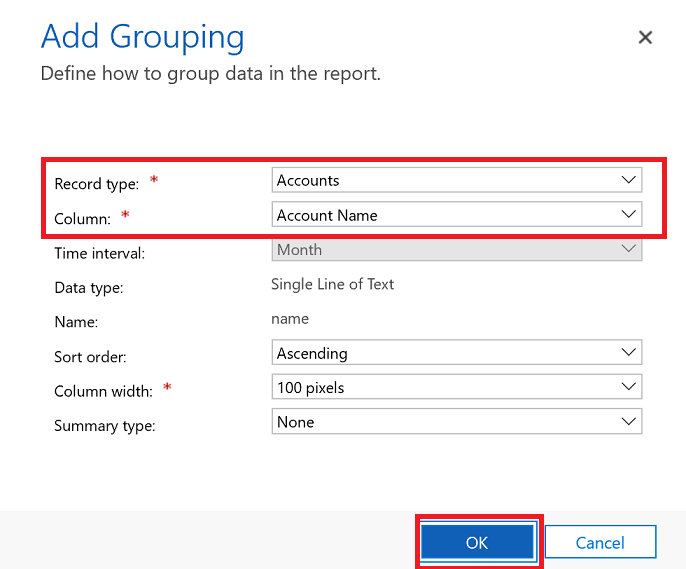
选择单击此处添加列,添加与在上一步中选择的行类型相关的数据列。
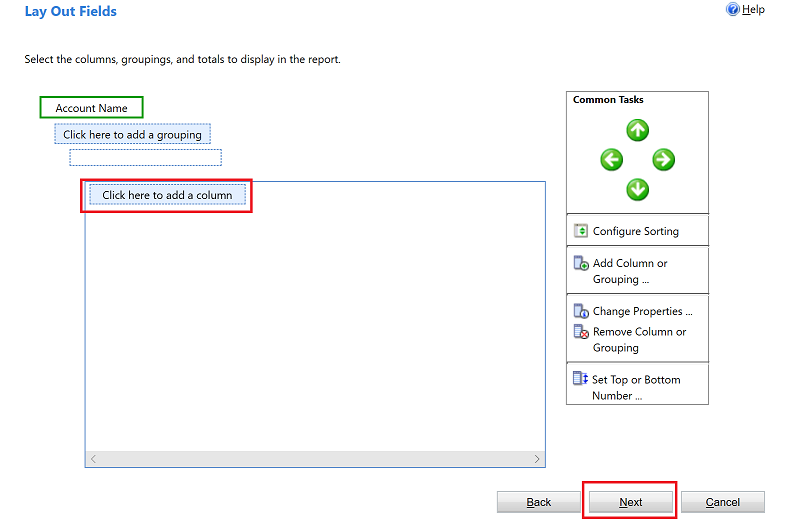
在添加列屏幕上,选择该列所要显示的数据,然后选择确定。
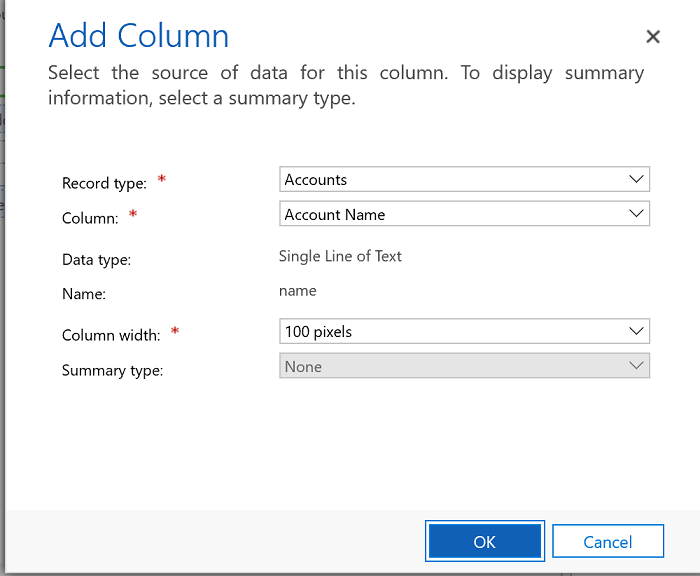
针对要添加的任何其他列,重复上一步骤。 完成后,在安排列布局屏幕上,选择下一步。
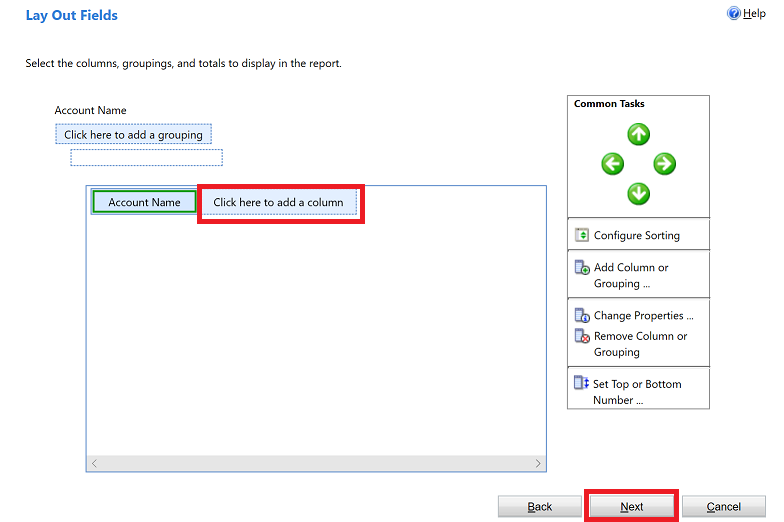
在设置报表格式屏幕上,选择如何为报表设置格式,然后选择下一步。
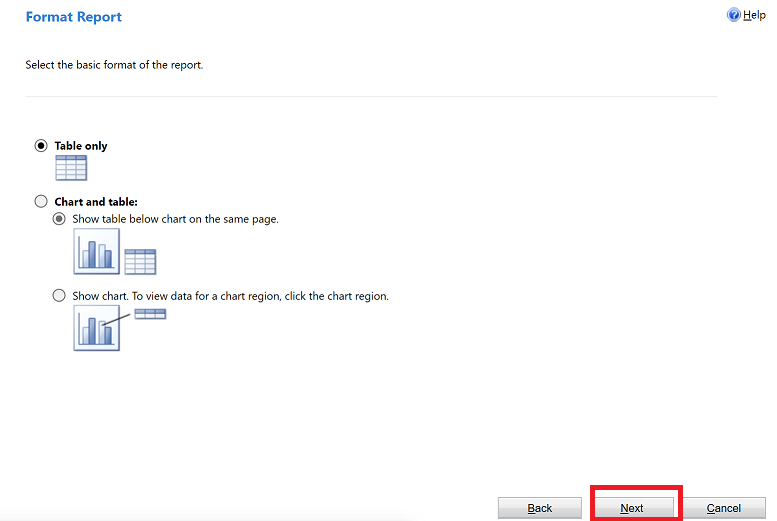
查看报表的摘要,选择下一步,然后选择完成。 现在可以在系统的报表列表中查看此报表。
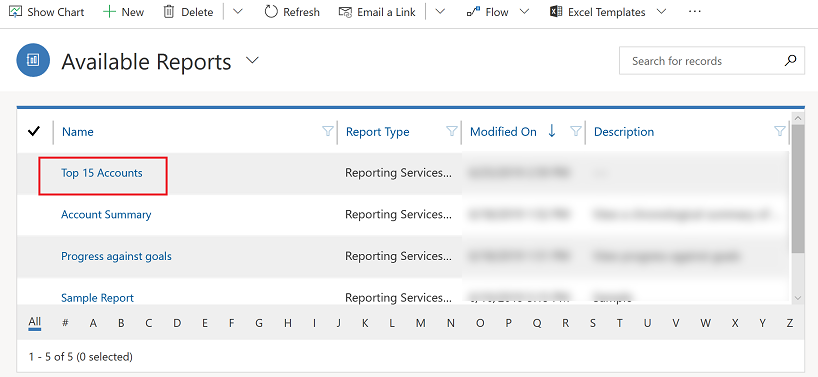
备注
查询注释的报表可能显示为 HTML 格式的文本,而不是纯文本。 这是因为默认情况下启用富文本编辑器。 若要解决此问题,请执行以下操作之一:
- 禁用富文本编辑器。 如需其他信息,请参阅 Power Apps 中的富文本编辑器控件。 当您禁用富文本编辑器时,创建的新注释将没有 HTML 标记。 启用富文本编辑器时创建的现有注释仍将以 HTML 格式的文本显示。
- 更新报表定义支持带格式的文本。 有关详细信息,请参阅将 HTML 导入报表。
请注意,报表向导不完全支持多选选择列表字段。 多选选择列表字段无法作为分组或列添加到报表中。